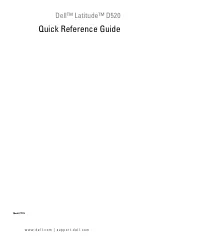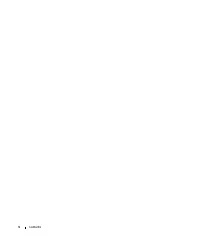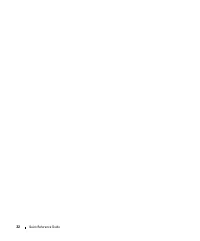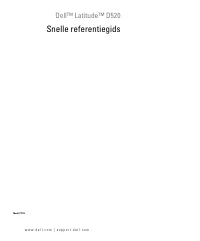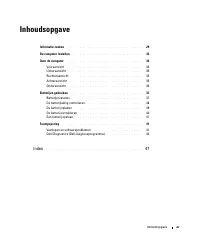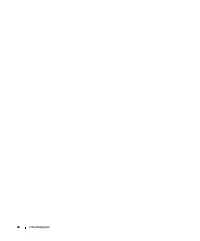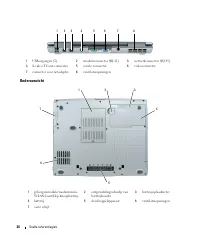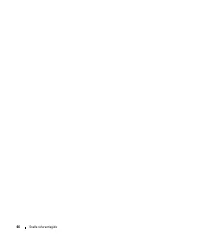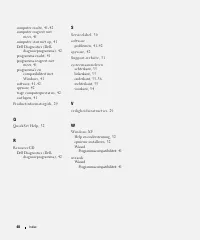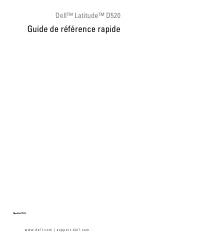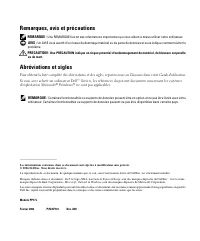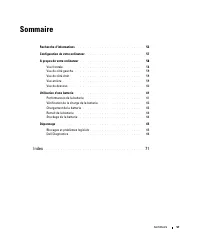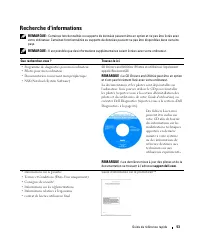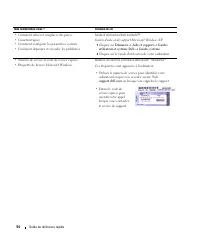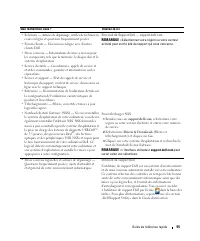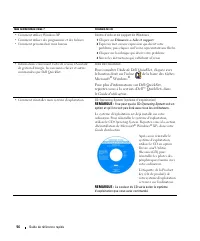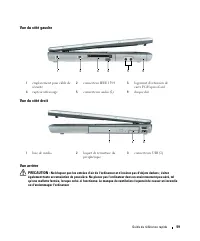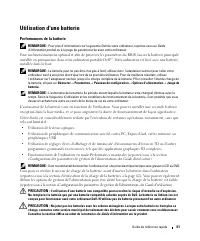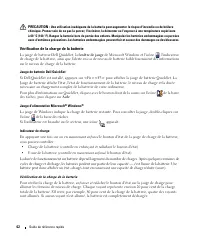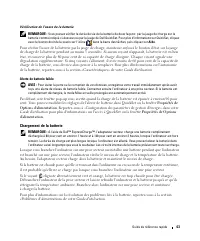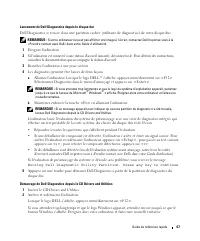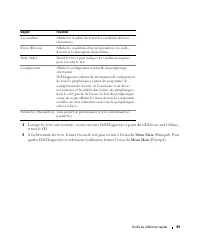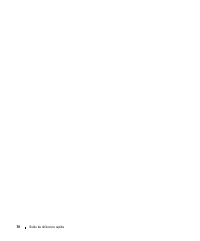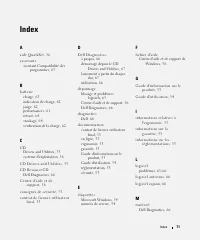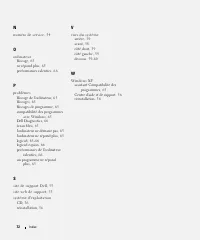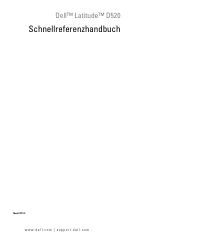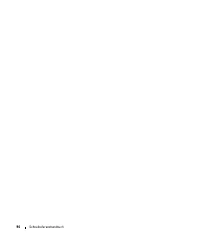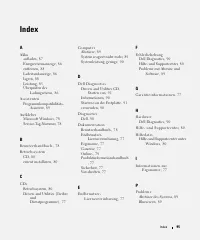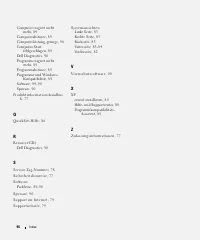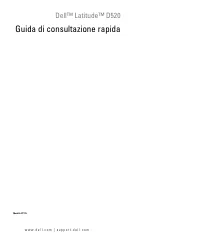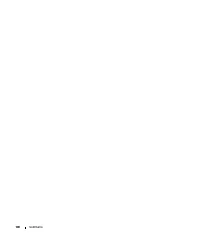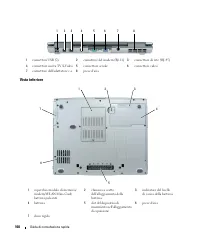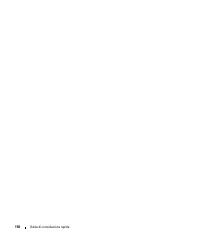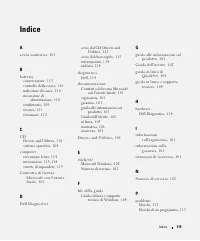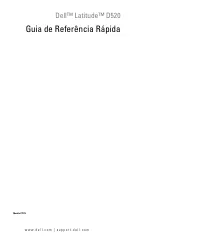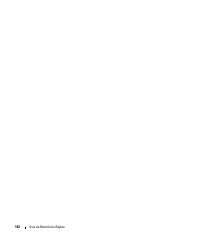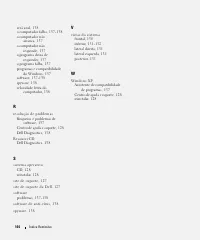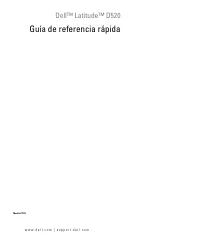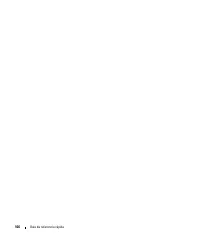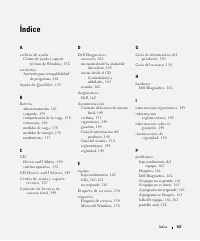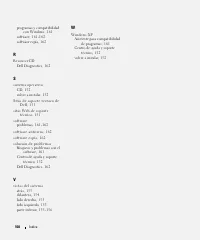Page 12 - Sommaire; Recherche d'informations
Sommaire 51 Sommaire Recherche d'informations . . . . . . . . . . . . . . . . . . . . . . . . . . . . 53 Configuration de votre ordinateur . . . . . . . . . . . . . . . . . . . . . . . . 57 A propos de votre ordinateur . . . . . . . . . . . . . . . . . . . . . . . . . . 58 Vue frontale . . . . . . ....
Page 14 - Guide d'information sur le produit DellTM
Guide de référence rapide 53 Recherche d'informations REMARQUE : Certaines fonctionnalités ou supports de données peuvent être en option et ne pas être livrés avec votre ordinateur. Certaines fonctionnalités ou supports de données peuvent ne pas être disponibles dans certains pays. REMARQUE : Il est...
Page 15 - Guide d'utilisation Dell LatitudeTM; Démarrer
54 Guide de référence rapide • Comment retirer et remplacer des pièces• Caractéristiques• Comment configurer les paramètres système• Comment dépanner et résoudre les problèmes Guide d'utilisation Dell Latitude™ Centre d'aide et de support Microsoft Windows XP 1 Cliquez sur Démarrer → Aide et support...
Page 16 - Utilitaire de support Dell
Guide de référence rapide 55 • Solutions — Astuces de dépannage, articles de techniciens, cours en ligne et questions fréquemment posées • Forum clients — Discussion en ligne avec d'autres clients Dell • Mises à niveau — Informations de mise à niveau pour les composants, tels que la mémoire, le disq...
Page 17 - Centre d'aide et de support de Windows; Aide de Dell QuickSet
56 Guide de référence rapide • Comment utiliser Windows XP• Comment utiliser des programmes et des fichiers• Comment personnaliser mon bureau Centre d'aide et de support de Windows 1 Cliquez sur Démarrer → Aide et support . 2 Tapez un mot ou une expression qui décrit votre problème, puis cliquez sur...
Page 18 - Configuration de votre ordinateur; sécurité du; Guide d'information sur le produit
Guide de référence rapide 57 Configuration de votre ordinateur PRECAUTION : Avant de commencer toute procédure de cette section, consultez et respectez les consignes de sécurité du Guide d'information sur le produit . 1 Déballez la boîte d'accessoires. 2 Mettez de côté le contenu de la boîte d'acces...
Page 19 - A propos de votre ordinateur; Vue frontale
58 Guide de référence rapide A propos de votre ordinateur Vue frontale 1 écran 2 voyants d'état de l'appareil 3 clavier 4 tablette tactile 5 loquet de l'écran 6 haut-parleurs 7 boutons de la tablette tactile 8 voyants d'état du clavier 9 bouton d'alimentation 4 1 3 8 7 2 6 9 5
Page 20 - Vue du côté gauche
Guide de référence rapide 59 Vue du côté gauche Vue du côté droit Vue arrière PRECAUTION : Ne bloquez pas les entrées d'air de l'ordinateur et n'insérez pas d'objets dedans ; évitez également toute accumulation de poussière. Ne placez pas l'ordinateur dans un environnement peu aéré, tel qu'une malle...
Page 21 - Vue du dessous
60 Guide de référence rapide Vue du dessous 1 connecteurs USB (2) 2 connecteur modem (RJ-11) 3 connecteur réseau (RJ-45) 4 connecteur de sortie TV S-vidéo 5 connecteur série 6 connecteur vidéo 7 connecteur d'adaptateur secteur 8 entrées d'air 1 capot de module mémoire/modem/carte Mini PCI de réseau ...
Page 22 - Utilisation d'une batterie; Performances de la batterie; Utilisation de lecteurs optiques.
Guide de référence rapide 61 Utilisation d'une batterie Performances de la batterie REMARQUE : Pour plus d'informations sur la garantie Dell de votre ordinateur, reportez-vous au Guide d'information produit ou à la page de garantie livrée avec votre ordinateur. Pour un fonctionnement optimal et afin...
Page 23 - Vérification de la charge de la batterie; fenêtre de jauge; Jauge de batterie Dell QuickSet; Aide; Jauge d'alimentation Microsoft
62 Guide de référence rapide PRECAUTION : Une utilisation inadéquate de la batterie peut augmenter le risque d'incendie ou de brûlure chimique. Prenez soin de ne pas la percer, l'incinérer, la démonter ou l'exposer à une température supérieure à 60 °C (140 °F). Rangez la batterie hors de portée des ...
Page 24 - Vérification de l'usure de la batterie; Pour vérifier l'usure de la batterie par la jauge de charge,; Propriétés de; pour plus d'informations sur l'accès à QuickSet ou la fenêtre; Propriétés de Options; Chargement de la batterie; Si le voyant
Guide de référence rapide 63 Vérification de l'usure de la batterie REMARQUE : Vous pouvez vérifier la durée de vie de la batterie de deux façons : par la jauge de charge sur la batterie comme indiqué ci-dessous ou par la jauge de Dell QuickSet. Pour plus d'informations sur QuickSet, cliquez avec le...
Page 25 - Retrait de la batterie; Pour retirer la batterie :; Stockage de la batterie
64 Guide de référence rapide Retrait de la batterie PRECAUTION : Avant d'effectuer ces procédures, éteignez l'ordinateur, débranchez l'adaptateur secteur de la prise murale et de l'ordinateur, débranchez le modem de la prise murale et de l'ordinateur, et retirez les câbles externes de votre ordinate...
Page 26 - Dépannage; Blocages et problèmes logiciels; Cliquez sur
Guide de référence rapide 65 Dépannage Blocages et problèmes logiciels PRECAUTION : Avant de commencer toute procédure de cette section, consultez et respectez les consignes de sécurité du Guide d'information sur le produit . L'ordinateur ne démarre pas A S S U R E Z - V O U S Q U E L ' A D A P T A ...
Page 27 - Autres problèmes logiciels; Drivers and Utilities (Pilotes et utilitaires)
66 Guide de référence rapide Autres problèmes logiciels C O N S U L T E Z L A D O C U M E N T A T I O N D U L O G I C I E L O U C O N T A C T E Z L E F A B R I C A N T P O U R O B T E N I R D E S I N F O R M A T I O N S D E D É P A N N A G E — • Assurez-vous que le programme est compatible avec le s...
Page 28 - Démarrage de Dell Diagnostics depuis le CD Drivers and Utilities
Guide de référence rapide 67 Lancement de Dell Diagnostics depuis le disque dur Dell Diagnostics se trouve dans une partition cachée (utilitaire de diagnostics) de votre disque dur. REMARQUE : Si votre ordinateur ne peut pas afficher une image à l'écran, contactez Dell (reportez-vous à la «Prendre c...
Page 29 - Menu principal de Dell Diagnostics
68 Guide de référence rapide REMARQUE : La procédure ci-dessous modifie la séquence de démarrage pour un seul démarrage. Au démarrage suivant, l'ordinateur traitera l'ordre des périphériques de démarrage comme indiqué dans le programme de configuration du système. 3 Quand la liste des périphériques ...
Page 30 - Drivers and Utilities,; Menu; Onglet
Guide de référence rapide 69 4 Lorsque les tests sont terminés, si vous exécutez Dell Diagnostics à partir du CD Drivers and Utilities, retirez le CD. 5 À l'achèvement des tests, fermez l'écran de test pour revenir à l'écran du Menu Main (Principal). Pour quitter Dell Diagnostics et redémarrer l'ord...